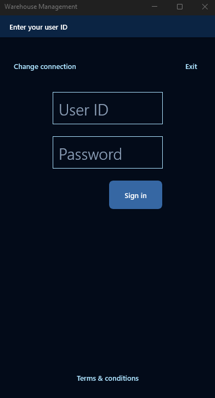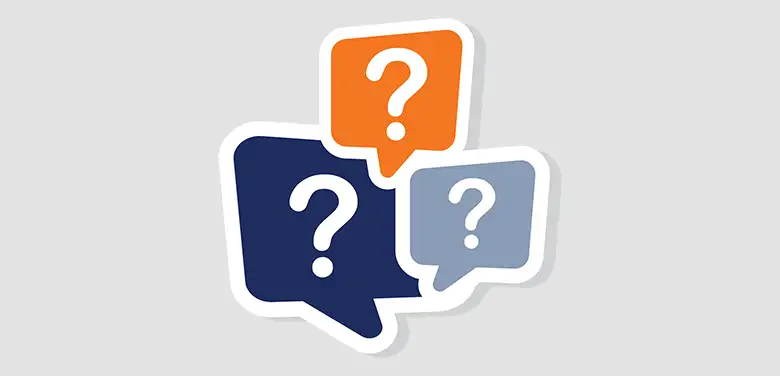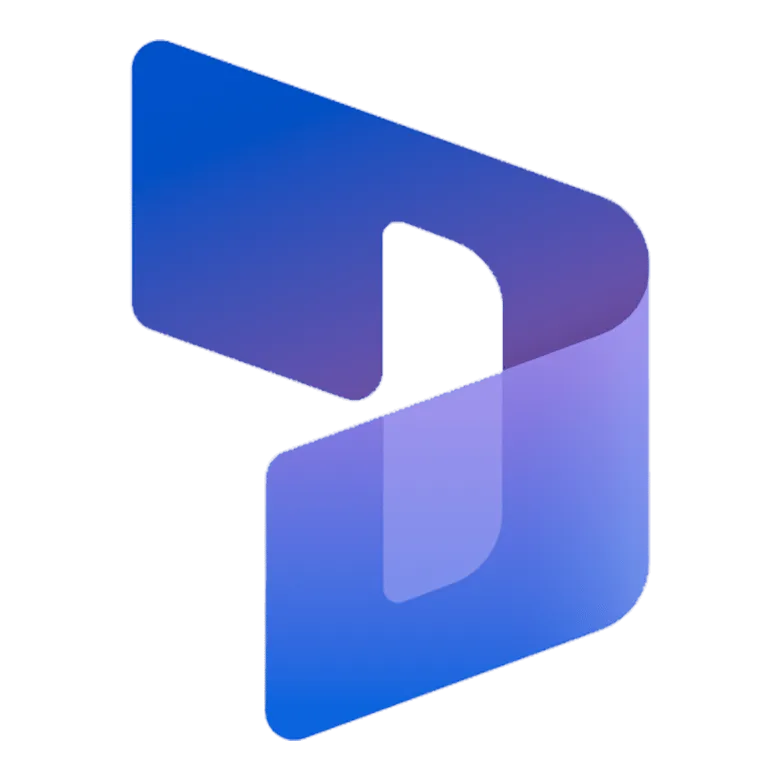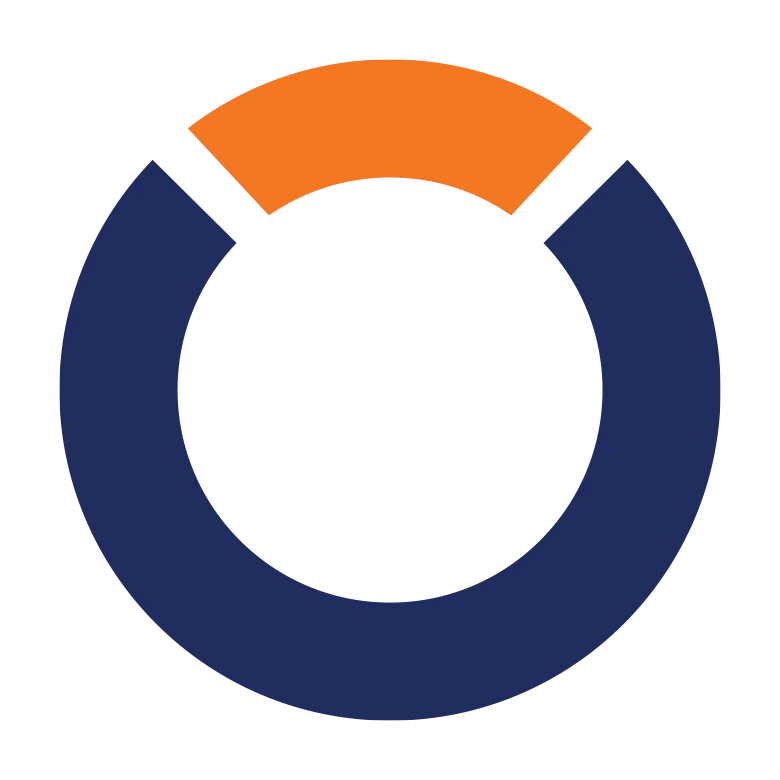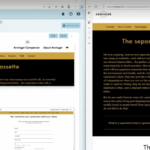Ab dem 15. Juli 2024 wird die dienstbasierende Authentifizierung (Client Key & Client Secret) eingestellt. Daher ist es notwendig, dass bis zu diesem Zeitpunkt die Authentifizierung für alle Geräte umgestellt wird.
Microsoft bietet hier nun im Generellen 3 Optionen:
| Gerätecodeflowauthentifizierung | Ein Microsoft Entra ID-Benutzerkonto (je Gerät) |
Microsoft Entra ID-Benutzerkonto für jede menschliche Arbeitskraft |
| App erzeugt Gerätecode, welcher durch einen Admin zusammen mit Benutzername und Passwort eines Entra-ID-Kontos in einem Onlineformular eingegeben werden muss. | Zur Authentifizierung wird eine gerätespezifische Entra-ID verwendet (man kann auch ein und dieselbe für alle Geräte verwenden). Der Lagermitarbeiter meldet sich dann wie gewohnt mit UserID und Passwort des Lagerarbeiters an (Warehouse worker). | Das persönliche Entra-ID – Konto des Mitarbeiters wird zur Anmeldung am Gerät verwendet. Durch Verknüpfung des Users (EntraID) mit einem Mitarbeiter (HCMWorker & Warehouse worker) reicht dies für die Anmeldung. |
| Automatische Abmeldung nach 90 Tagen Inaktivität | Automatische Abmeldung nach 90 Tagen | Automatische Abmeldung nach 90 Tagen |
| MDM-Systeme (z. B. Intune) werden nicht unterstützt | MDM-Systeme (z. B. Intune) werden unterstützt | MDM-Systeme (z. B. Intune) werden unterstützt |
| – | SSO möglich | SSO möglich |
Da in der Regel nicht alle Lagermitarbeiter in eigenes Entra-ID-Konto benötigen und die Gerätecodeflowauthentifizierung MDM-Systeme nicht unterstützt, sehen wir die Authentifizierung via eines Entra-ID-Benutzerkontos (je Gerät) zukünftig als die gängigste Option an. Daher folgt eine Kurzanleitung zur Einrichtung hierfür.
Einrichtung der benutzerbasierten Authentifizierung für die Warehouse Management Mobile App
Die Einrichtung der benutzerbasierten Authentifizierung für die Warehouse Management Mobile App erfolgt in 2 Schritten:
- Einrichtung einer Web Service Application in Microsoft Entra (Azure)
- Einrichtung der Verbindung in der Warehouse Management Mobile App
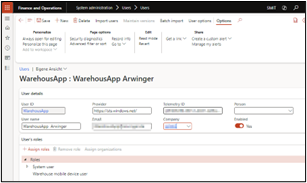
Als Vorbedingung muss ein Entra-Benutzer existieren und auch in Dynamics 365 Finance und Supply Chain Management mit der entsprechenden Rolle (Warehouse mobile device user) als User angelegt sein.
Einrichtung einer Web Service Application in Microsoft Entra (Azure)
- Öffnen Sie das Azure-Portal (http://portal.azure.com) und melden sich dort mit einem Admin-Account an.
- Im Azure-Portal wählen Sie Microsoft Entra ID > App-Registration > New Registration.
1) Geben Sie einen Namen für Ihre Anwendung ein.
2) Wählen Sie den unterstützten Kontotype aus: Accounts in this organizational directory only.
3) Dann klicken Sie auf Register.
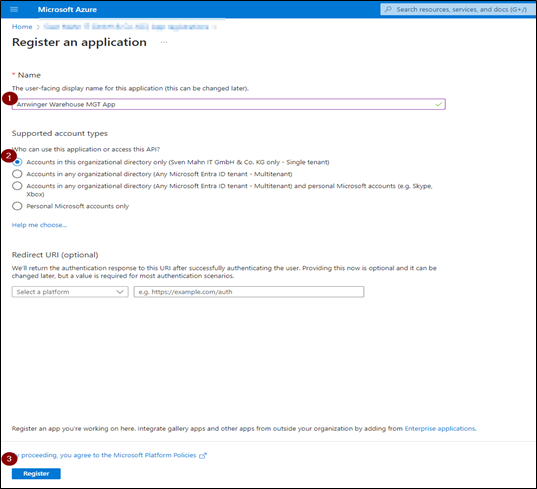
- Notieren sich Application (client) ID (wird später für die Einrichtung der App benötigt).
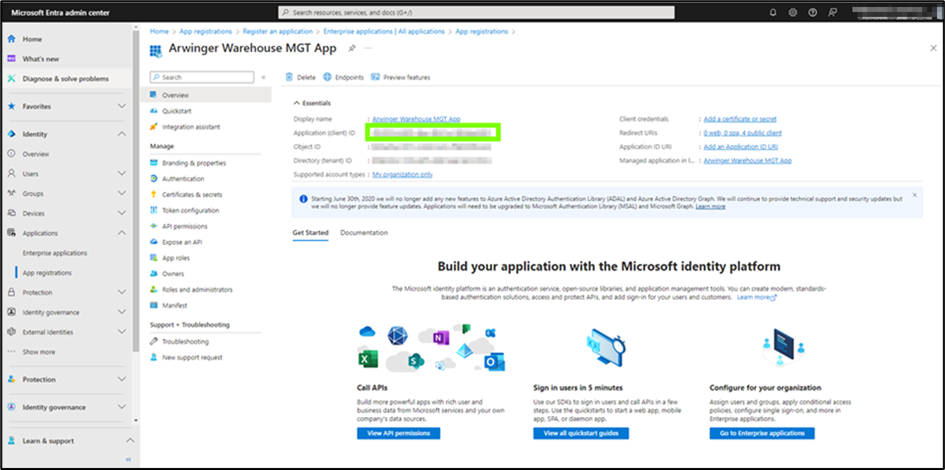
- Wählen Sie aus dem linken Menü unter Verwalten (Manage) die Option Authentication aus.
1) Setzen Sie den Parameter Aktivieren der folgenden mobilen Geräte-Flows auf Ja.
2) Speichern Sie die Änderungen.
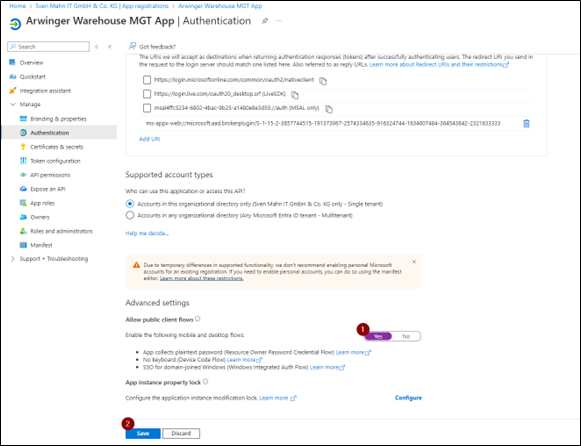
- Auf derselben Seite klicken Sie auf Plattform hinzufügen (Add a platform) und dann auf Mobile und Desktopanwendung.
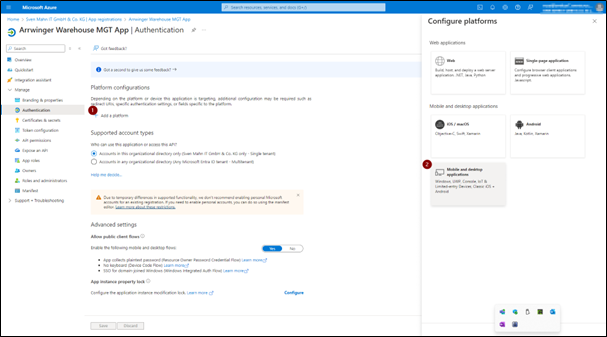
- Im Dialogfeld Desktop + Geräte konfigurieren setzen Sie das Feld Benutzerdefinierte Umleitungs-URIs auf den folgenden Wert: ms-appx-web://microsoft.aad.brokerplugin/S-1-15-2-3857744515-191373067-2574334635-916324744-1634607484-364543842-2321633333
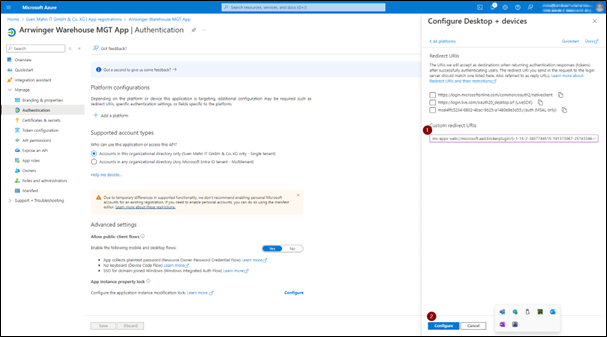
- Optional: Wenn Sie Android-Geräte verwenden, sollten Sie erneut die Option Plattform hinzufügen auswählen. Wählen Sie anschließend im nächsten Formular Android aus und geben Sie Folgendes ein:
- Paketname: com.microsoft.warehousemanagement
- Signatur-Hash: hpavxC1xAIAr5u39m1waWrUbsO8=
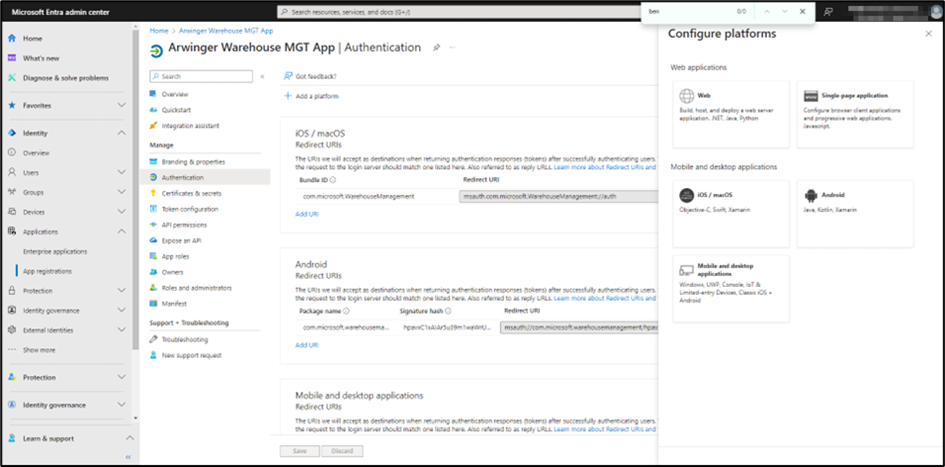
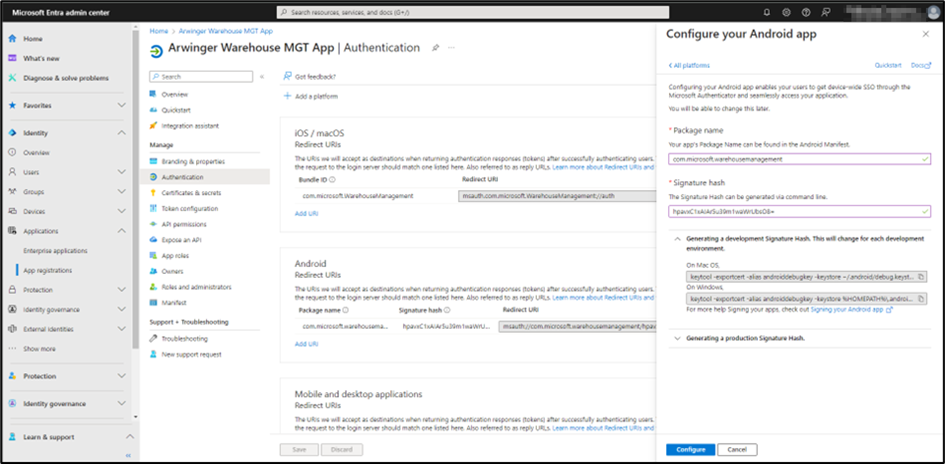
- Optional: Wenn Sie IOS-Geräte verwenden, sollten Sie erneut die Option Plattform hinzufügen und iOS / Mac OS auswählen und Folgendes in das Feld eingeben: microsoft.WarehouseManagement.
- Nachdem Sie das Plattform hinzugefügt haben, klicken Sie im linken Menü unter Verwaltung auf API-Berechtigungen (1). Wählen Sie Berechtigung hinzufügen (2) und dann auf der Unterseite Dynamics ERP (3) aus.
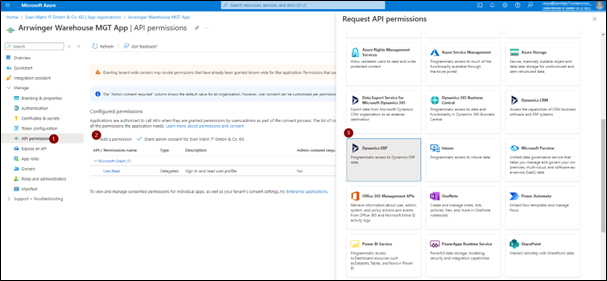
- Im neuen Fenster wählen Sie die Delegierte Berechtigungen (1) aus und aktivieren Sie unter Custom Service das Kästchen CustomService.FullAccess (2). Abschließend klicken Sie auf Berechtigung hinzufügen (3), um die Änderung zu speichern.
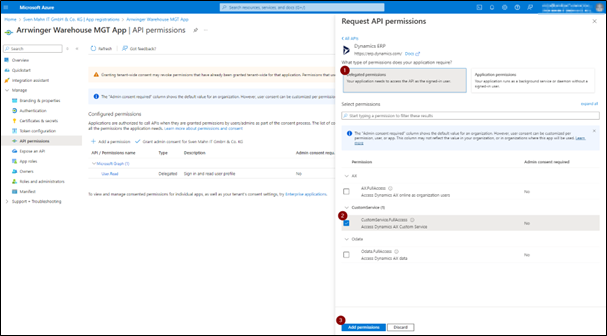
- Kehren Sie zur Hauptseite Azure-Portal zurück und wählen Sie Microsoft Entra ID > Enterpreise applications und suchen Sie nach Ihrer neuen Anwendung. Aus dem linken Menü wählen Sie unter Verwaltung die Option Eigenschaften (1) aus und legen Sie die folgenden Werte fest und speichern Sie sie:
- Zuweisung erforderlich – Ja (2)
- Für Benutzer sichtbar – Nein (3)
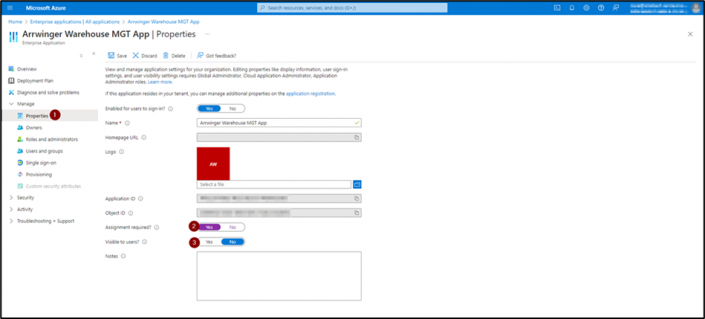
- Wählen Sie aus dem linken Menü Benutzer und Gruppen und Benutzer/Gruppen hinzufügen aus. Fügen Sie einzelne Benutzer oder Gruppen hinzu, für die Sie die Authentifizierung aktivieren möchten und speichern Sie die Änderungen.

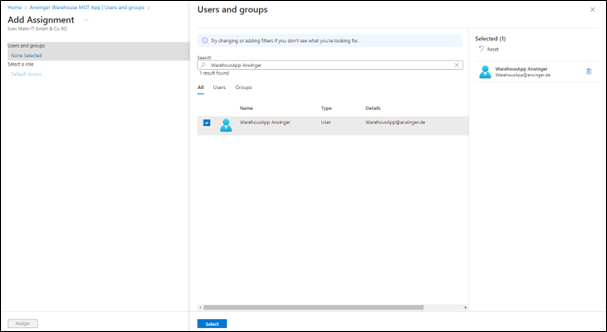
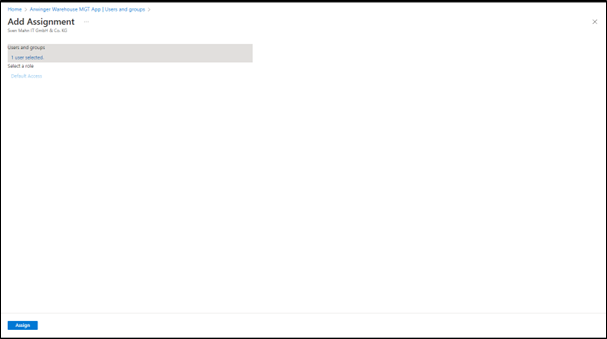
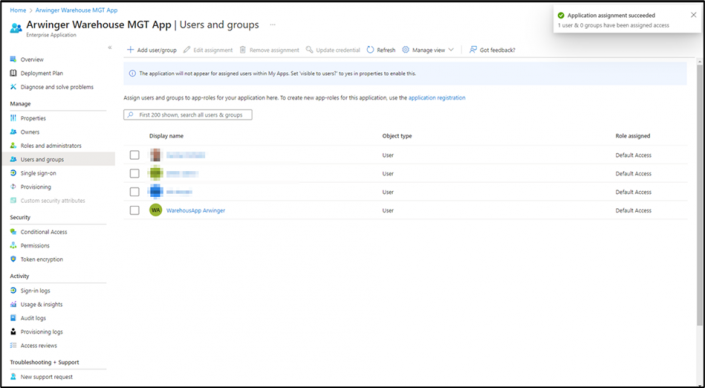
- Anschießend wählen Sie aus dem linken Menü unter Sicherheit die Option Berechtigungen (1) aus und erteilen Sie die Administrationseinwilligung (2).
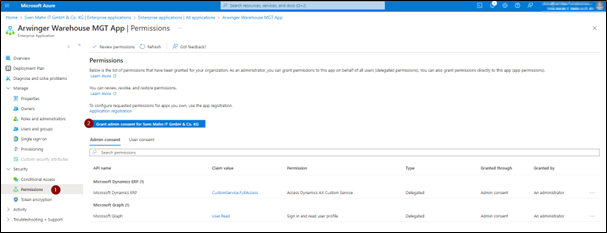
Einrichtung der Verbindung in der Warehouse Management Mobile App
- Nach dem Öffnen der App klicken Sie auf Change connection und auf dem folgenden Screen auf Set up connection und wählen dort Input manually.
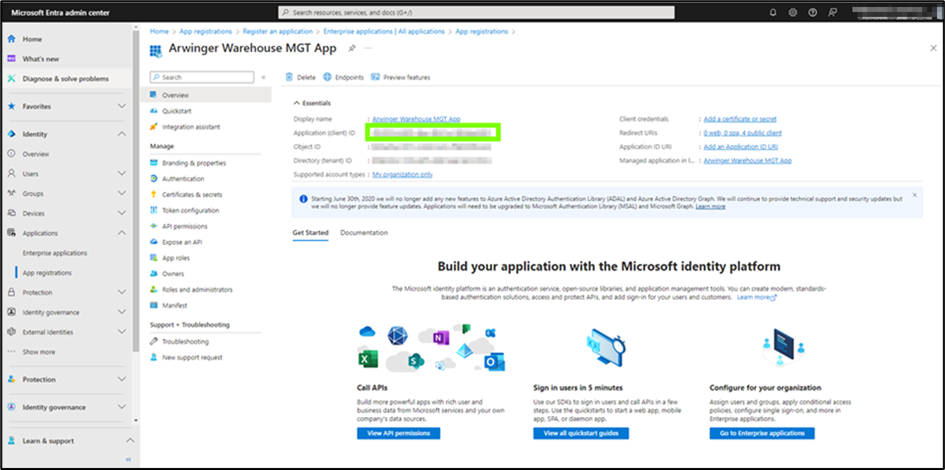
- Hier geben Sie folgende Daten ein:
- Connection Name: Geben Sie der Verbindung einen eindeutigen Namen.
- Environment URL: Der Link der D365FSCM-Umgebung, mit der sie sich verbinden wollen.
- Company: Der D365FSCM-Mandant, an dem sich angemeldet werden soll
- Authentication method: Username and Password
- Domain name: Der Name Ihrer Domain (also das, was bei den E-Mails nach dem @ steht)
- Use Broker: Yes
- Cloud: Manual
- Microsoft Entra ID tenant: Geben Sie Ihren Entra ID tenant an. Ihren Tenant finden Sie z. B. in D365FSCM unter Help&Support > About > Licenses.
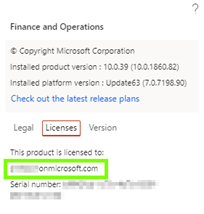
- Microsoft Entra ID client ID: Geben Sie hier die Client ID ein, die Sie sich bei der Einrichtung der Web Service Application in Microsoft Entra (Azure) notiert haben.
- Speichern Sie die Verbindung und klicken Sie auf Connect.
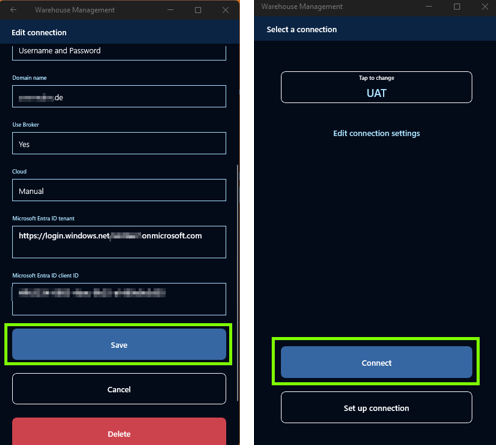
- Melden Sie sich mit dem Entra-ID-Konto an (Benutzername & Passwort).
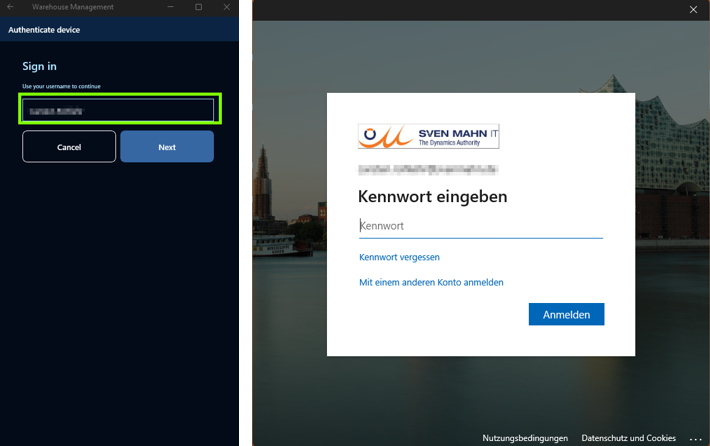
- Sie landen auf der gewohnten Anmeldeseite, auf der Sie sich nun mit Warehouse worker und Passwort anmelden können.